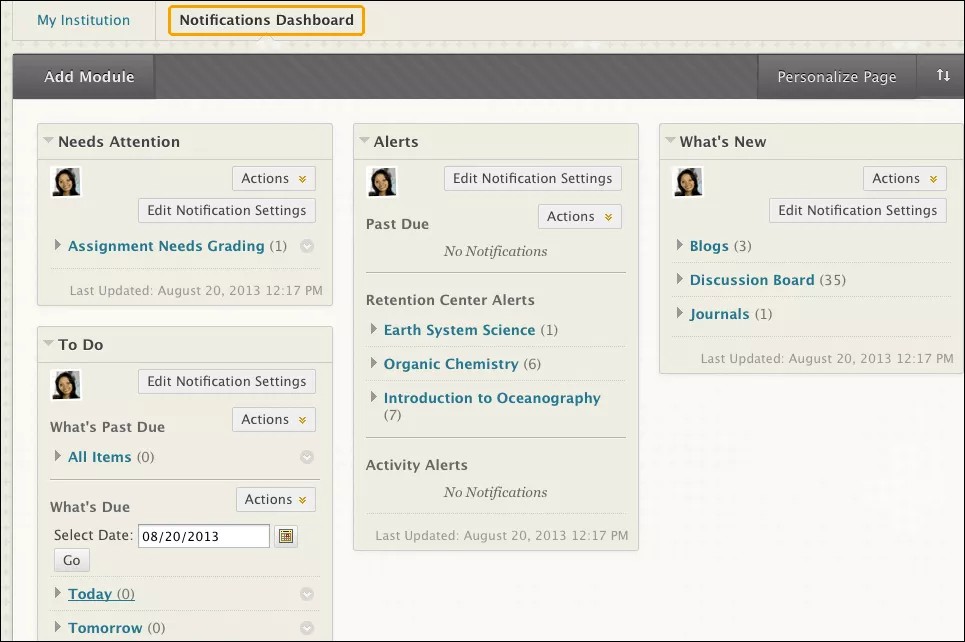Diese Informationen gelten nur für die Originalumgebung. Ihre Institution legt fest, welche Tools verfügbar sind.
Die Benachrichtigungen bieten eine Möglichkeit, mit der Sie Benachrichtigungen für alle Kurse, die Sie leiten oder an denen Sie teilnehmen, erhalten können. Wenn Ihre Institution diese Funktion nutzt, werden die Benachrichtigungen als sekundäre Registerkarte auf der Registerkarte Mein Campus angezeigt.
Informationen werden in Feldern dargestellt, die als Module bezeichnet werden, zum Beispiel Meine Ankündigungen, To Do, Bearbeitung erforderlich und Neuigkeiten. Die Informationen in den einzelnen Modulen werden vom System generiert.
Benachrichtigungsmodultypen
Unter Benachrichtigungen werden diese Module standardmäßig angezeigt. Sie können weitere Module hinzufügen.
- Bearbeitung erforderlich: Zeigt alle Elemente an, die ein Eingreifen erfordern. Kursleitern, Lehr- und Korrekturassistenten werden von Teilnehmern eingereichte Arbeiten angezeigt, die benotet werden müssen. Dies können z. B. Übungen, Tests, Umfragen, Diskussionsbeiträge und Tagebuch- und Blog-Einträge sein. Lehr- und Korrekturassistenten werden von Teilnehmern eingereichte Arbeiten angezeigt, die benotet werden müssen. Dies können z. B. Übungen, Tests, Umfragen, Diskussionsbeiträge und Tagebuch- und Blogeinträge sein.
- Warnungen: Zeigt Benachrichtigungen zu überfälligen Elementen und Retention Center-Benachrichtigungen für alle Kurse an. Kursleitern, Lehr- und Korrekturassistenten werden für alle Kurse die Benutzer angezeigt, die überfällige Elemente aufweisen und Retention Center-Warnungen generiert haben. Lehr- und Korrekturassistenten werden für alle Kurse die Benutzer angezeigt, die überfällige Elemente aufweisen und Retention Center-Warnungen generiert haben.
- Neuigkeiten: Zeigt eine Liste der neuen Elemente in allen relevanten Kursen und Organisationen an. Kursleitern, Lehr- und Korrekturassistenten werden neue Tests und übermittelte Übungen angezeigt. Es werden auch neue Beiträge in Diskussionen, Tagebuch- und Blog-Einträge und Kursnachrichten angezeigt. Teilnehmer können neue Beiträge, neue Kursnachrichten, neu eingestellte Bewertungen und neu verfügbare Inhalte sehen. Lehr- und Korrekturassistenten werden neue Tests und übermittelte Übungen angezeigt. Es werden auch neue Beiträge in Diskussionen, Tagebuch- und Blog-Einträge und Kursnachrichten angezeigt. Teilnehmer können neue Beiträge, neue Kursnachrichten, neu eingestellte Bewertungen und neu verfügbare Inhalte sehen.
- To-Do-Liste: Zeigt den Status (überfällig/fällig) von relevanten Kursarbeiten an. Teilnehmern werden Notenelemente angezeigt, für die Fälligkeitsdaten in zwei Kategorien angezeigt werden: für überfällige Elemente und für Elemente, die in der Zukunft fällig sind. Links zu den jeweiligen Kurselementen werden bereitgestellt.
Benachrichtigungen deaktivieren
Standardmäßig sind Benachrichtigungen für das System aktiviert. Wenn Ihre Institution Benachrichtigungen deaktiviert, können Sie diese nicht aktivieren.
Wenn Sie keine Benachrichtigungen erhalten möchten, können Sie eine oder mehrere deaktivieren.
Weitere Informationen zu Benachrichtigungseinstellungen
So arbeiten Sie mit Benachrichtigungsmodulen
Jedes Modul kann eingeblendet, ausgeblendet oder in einem neuen Fenster geöffnet werden. Sie können neue Module hinzufügen und sie ziehen, um sie neu anzuordnen.
Sie können jedes Element in einem Modul einblenden, um die einzelnen Benachrichtigungen des Elements anzuzeigen. Klicken Sie für die Kommunikations-Tools auf den Benachrichtigungstitel, um direkt zum Tool zu navigieren. Jede Benachrichtigung verfügt über ein eigenes Menü.
| Funktion | Verfügbare Aktion |
|---|---|
| Menüs | Alle einblenden: Zeigt alle Elemente in einem Modul an. Alle ausblenden: Blendet alle Elemente in einem Modul aus. Alle ablehnen: Löscht alle Benachrichtigungen in einem Modul |
| Benachrichtigungseinstellungen bearbeiten | Wählen Sie nur im Original-Erlebnis aus, welche Benachrichtigungen Ihnen mit welcher Methode übermittelt werden. |
| Seite personalisieren | Ändern Sie den Farbstil. |
| Menü jeder Benachrichtigung | Details anzeigen oder Öffnen: Navigieren Sie direkt zum Kursbereich der Benachrichtigung wie Retention Center, Diskussionen oder Notencenter, um die Details der Benachrichtigung anzuzeigen. Aktualisieren: Sehen Sie nach, ob neue Elemente wie neue Diskussionsnachrichten seit der letzten Aktualisierung des Moduls eingegangen sind. Ablehnen: Entfernen Sie die Benachrichtigung aus dem Modul. Die Benachrichtigung wird gelöscht, aber das Element bleibt in Ihrem Kurs. |
Homepage
Standardmäßig ist im Menü Ihres Originalkurses eine Homepage enthalten. Die Homepage ist eine Kursmodulseite. Sie können diese Seite umbenennen oder löschen und weitere Kursmodulseiten erstellen. Sie legen auch fest, welche Module angezeigt werden.
Kursmodulseiten enthalten Details zu neuen Inhalten und Fälligkeitstermine im Zusammenhang mit dem Kurs, bei dem Sie angemeldet sind.
Benutzereinstellungen für Benachrichtigungen gelten auch für die auf der Homepage angezeigten Benachrichtigungen.